
时间:2020-09-03 00:25:29 来源:www.win10xitong.com 作者:win10
有网友来反映说他用电脑的时候会遇到win10 如何隐藏word回车键符号的情况,就前来向小编求助,如果你平时没有经常琢磨系统知识,那这次就可能不知道该如何处理了。我们来看看怎么解决win10 如何隐藏word回车键符号问题,我们在查阅很多资料后,确定这样的步骤可以解决:1、打开word文档。2、点击左上角的“文件”按钮,进入到文件栏目中,进行设置就这个问题很轻易的处理了。我们下面一起来看看更详细的win10 如何隐藏word回车键符号的操作方法。
解决方法:
1、打开word文档。
2、点击左上角的“文件”按钮,进入到文件栏目中,进行设置。
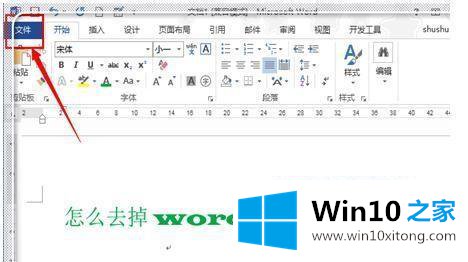
3、进入文件之后,在左下角找到并点击“选项”,进入到word的设置界面中。
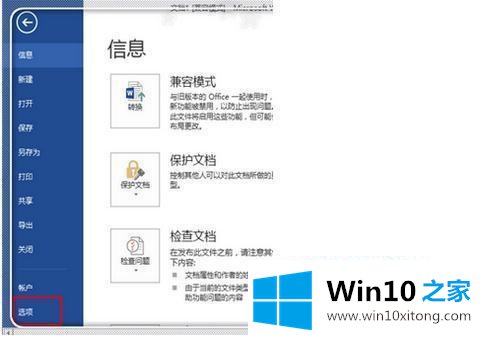
4、进入到word选项之后,在左方的菜单栏,找到第二个选项“显示”,点击“显示”按钮。
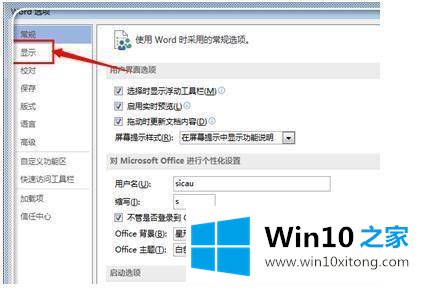
5、进入到显示栏目界面中,在中间,可以发现一个选项“段落标记”,去掉其前面的“√”,然后点击下方的“确定”关闭设置。
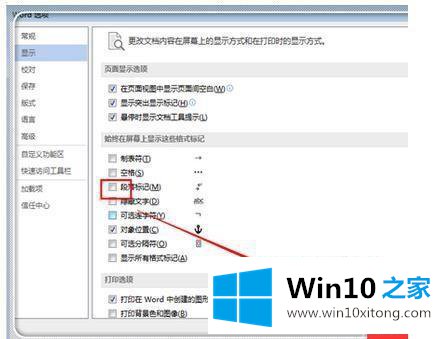
6、关闭设置设置之后,返回到word文档编辑界面,可以发现,所有的回车字符都不见了。
以上就是win10系统隐藏word回车键符号的方法步骤,要隐藏word回车键符号的小伙伴们可以按上面的方法来进行操作。
最后小编想说,win10 如何隐藏word回车键符号的操作方法非常简单,只需要一步一步的按照上面的方法去做,就可以解决了,小编很乐意为大家分享win系统的相关知识。